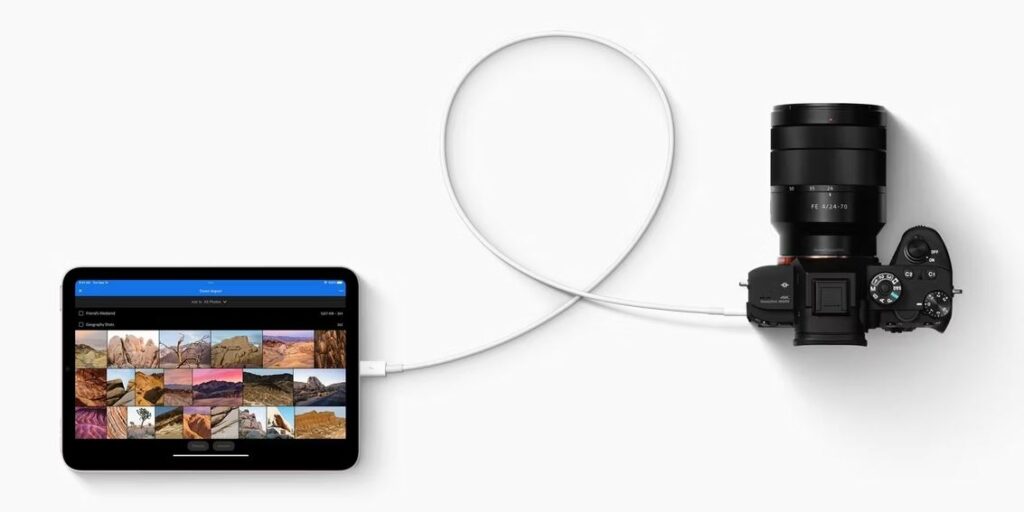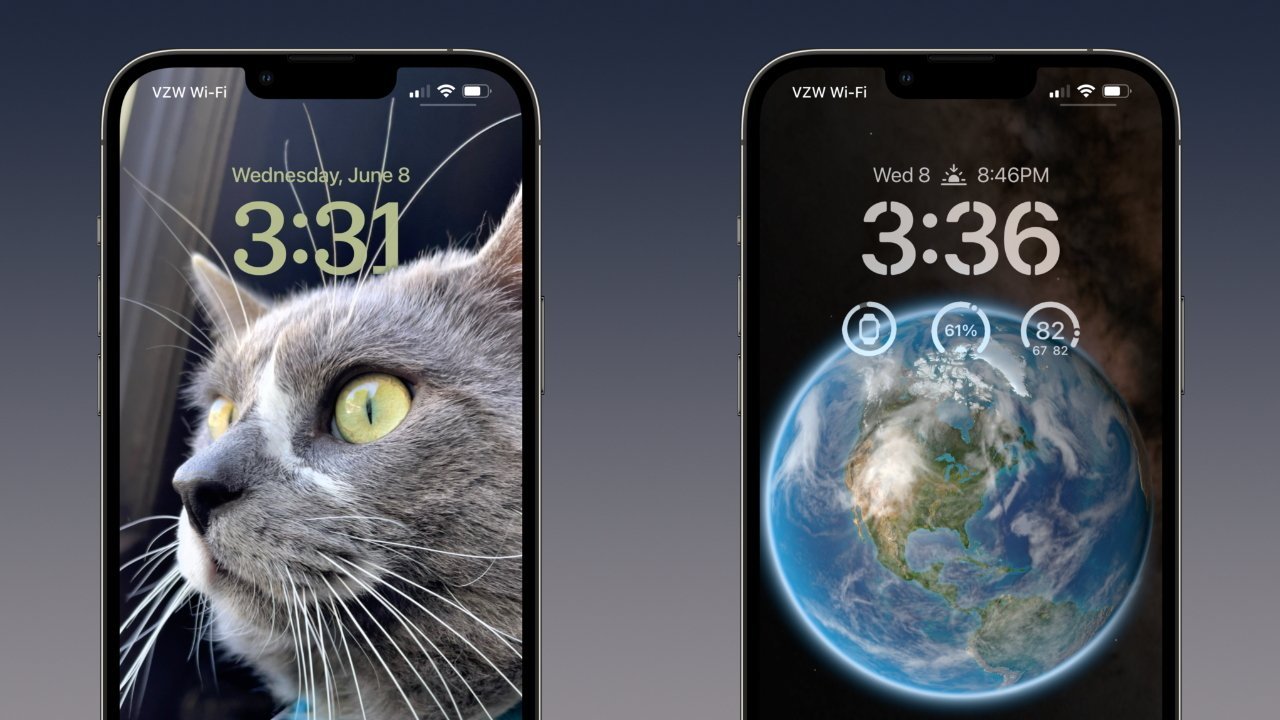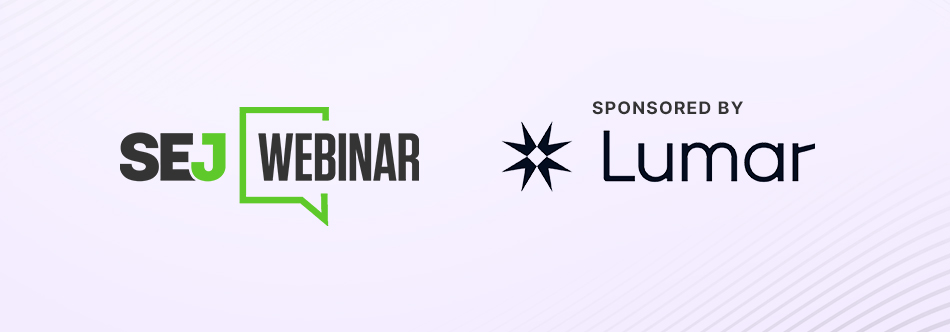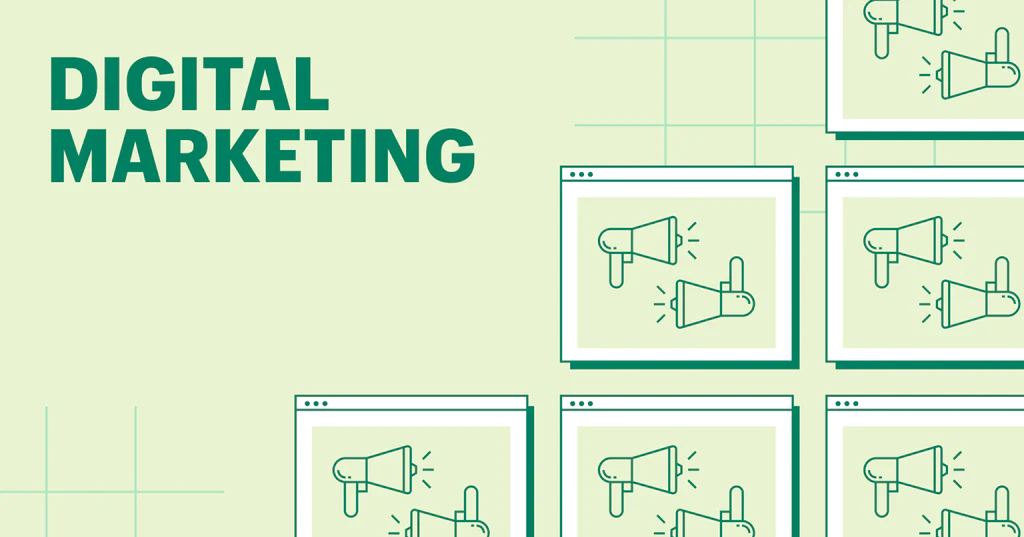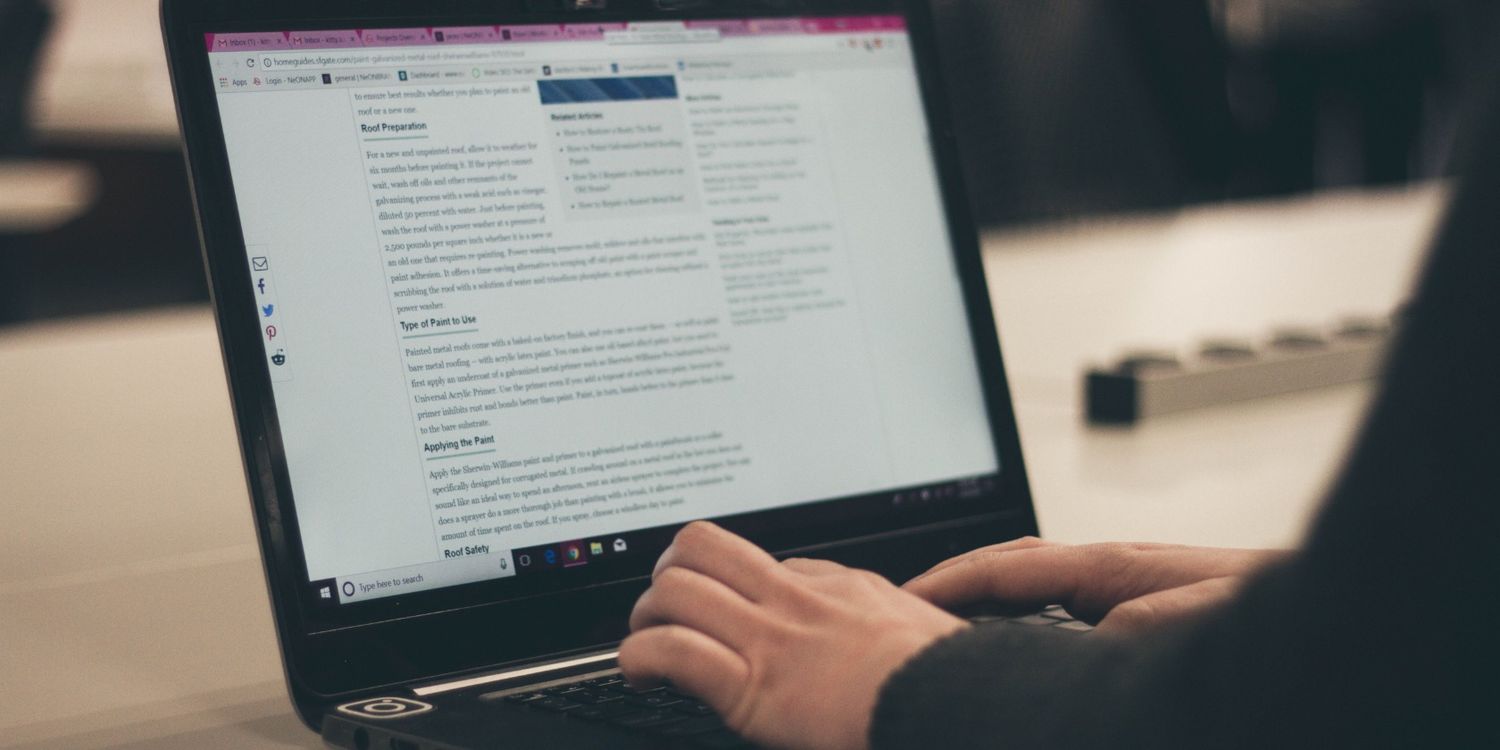آیا می خواهید یک درایو USB یا لوازم جانبی را به iPad خود وصل کنید؟ حتی اگر پورت USB-C نداشته باشد، ما شما را تحت پوشش قرار می دهیم. چگونه یک دستگاه USB را به iPad خود وصل کنیم؟
پشتیبانی از USB برای هر تلفن هوشمند یا تبلت مدرنی ضروری است و آیپدهای اپل در این زمینه ارائه میدهند. میتوانید USB، درایوهای ذخیرهسازی خارجی، کیبوردهای MIDI، دوربینها و غیره را متصل کنید تا iPad خود را برای کار همهکارهتر کنید.
با این حال، ممکن است در مورد اتصال یک دستگاه USB به iPad خود شک داشته باشید، به خصوص که ما اکنون iPad هایی با پورت Lightning و USB-C داریم. در زیر نحوه اتصال یک دستگاه USB به iPad خود را توضیح خواهیم داد.
نحوه اتصال یک دستگاه USB به iPad با پورت لایتنینگ
آیپدهای مدرن با پورت USB-C عرضه میشوند، اما بسیاری از افراد هنوز یکی از مدلهای آیپد زیر را با پورت لایتنینگ دارند:
. آی پد (نسل نهم و قدیمی تر)
. آیپد ایر (نسل سوم و قدیمی تر)
. آیپد مینی (نسل پنجم و قدیمیتر)
. iPad Pro (مدل های 2017 و قدیمی تر)

اگر یکی از آیپدهای فوق را دارید، برای اتصال یک دستگاه USB به آی پد خود به آداپتور Lightning به USB نیاز دارید. بسته به دستگاهی که می خواهید به آن متصل شوید، گزینه های زیر را دارید:
1. آداپتور Lightning به USB-C: این آداپتور به شما امکان می دهد دستگاه های USB-C را به iPad خود متصل کنید. این برای اتصال SSD های خارجی (با اتصال USB-C) به iPad شما راحت است. همچنین می توانید از این آداپتور برای شارژ آیپد خود استفاده کنید.
2. آداپتور Lightning به USB Camera: این آداپتور به شما امکان می دهد دستگاه های USB-A را به iPad خود متصل کنید. زمانی که میخواهید عکسها یا ویدیوها را از دوربین خود به iPad خود منتقل کنید، مفید است. علاوه بر این، بیشتر کارت خوان ها و کارت های USB هنوز از USB-A استفاده می کنند.
3. آداپتور Lightning to Micro USB: این آداپتور به شما امکان می دهد دستگاه های میکرو USB را به iPad خود متصل کنید. همچنین می توانید از این آداپتور برای شارژ آیپد خود با استفاده از کابل میکرو USB استفاده کنید.
بنابراین، هنگامی که یکی از این آداپتورها را به iPad خود وصل کردید، می توانید از پورت USB-A، USB-C یا micro-USB روی آن برای اتصال دستگاه USB استفاده کنید. iPad شما تقریباً فوراً دستگاه را شناسایی می کند، اما سرعت یا سازگاری ممکن است بسته به دستگاه متفاوت باشد. می توانید از برنامه Files در iPad خود برای مدیریت محتویات دستگاه USB استفاده کنید.
نحوه اتصال یک دستگاه USB به iPad با درگاه USB-C
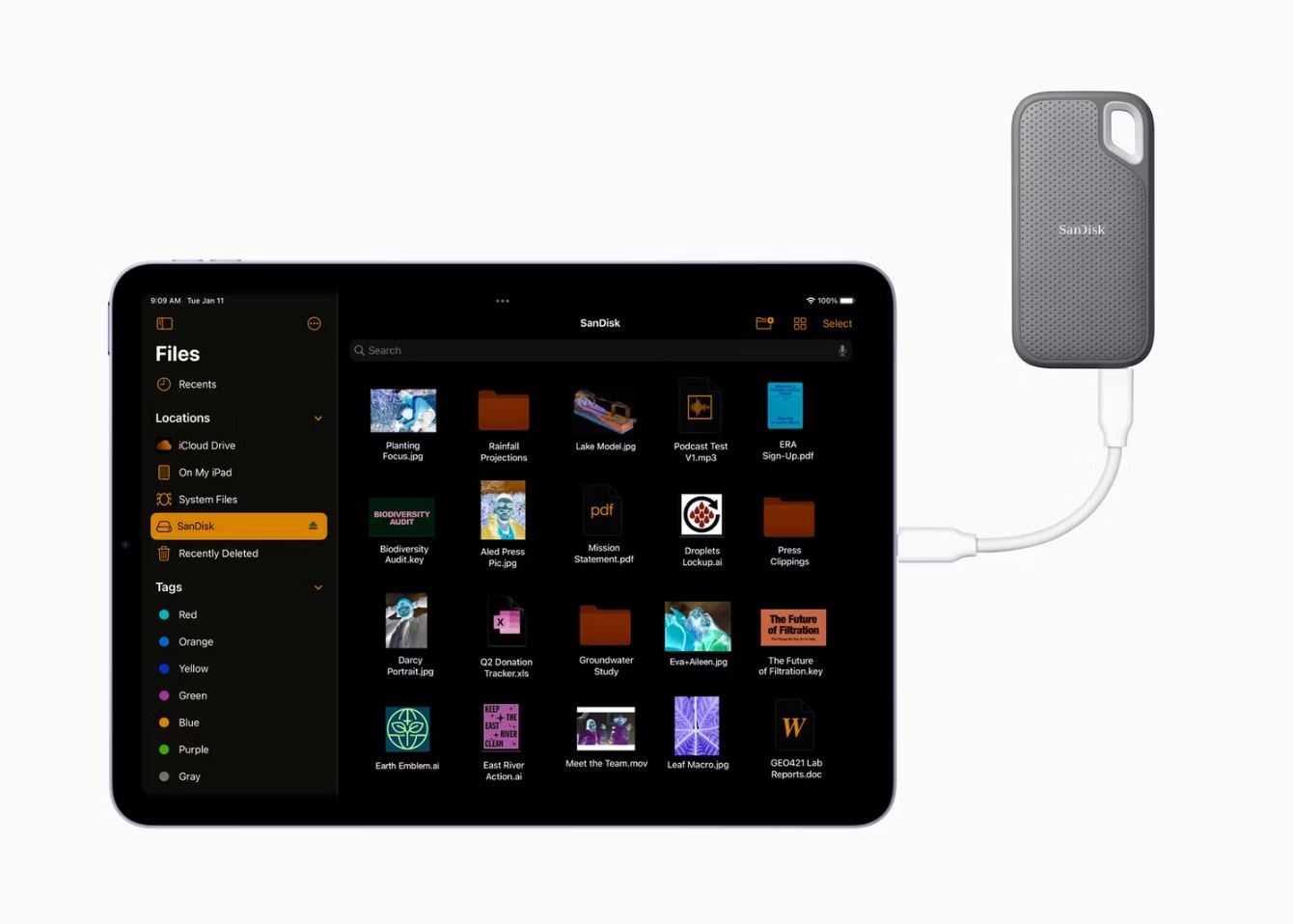
اگر iPad با پورت USB-C دارید، اتصال دستگاههای USB آسانتر از همیشه است. در اینجا گزینه های شما وجود دارد:
1. میتوانید مستقیماً دستگاههایی را که دارای کابل USB-C هستند وصل کنید. به عنوان مثال، میتوانید اتصال USB-C را در حافظههای SSD خارجی، دوربینها و درایوهای فلش مدرن بیابید. بسیاری از کارتخوان های SD نیز به اتصال USB-C مجهز شده اند.
2. اگر می خواهید یک دستگاه USB-A را وصل کنید، باید یک آداپتور USB-C به USB-A تهیه کنید که مقرون به صرفه و رایج است. با این حال، برای اطمینان از حداکثر سرعت و سازگاری، توصیه می کنیم آداپتور را از یک برند معتبر تهیه کنید.
اگر iPad Pro با پشتیبانی Thunderbolt دارید، میتوانید از داکها و هابهای Thunderbolt نیز برای اتصال سریعتر استفاده کنید.
از اتصال USB در iPad خود لذت ببرید
با کمک آداپتورهای ساده، می توانید از اتصال USB در iPad خود نهایت استفاده را ببرید. ممکن است بخواهید این کار را برای دسترسی به داده ها از دستگاه ها، انتقال رسانه یا ارتقاء گردش کار خود انجام دهید. به عنوان مثال، یک آداپتور USB-C به USB-A به شما امکان می دهد یک کیبورد MIDI را به iPad خود متصل کنید که می تواند GarageBand را اجرا کند.